Внутренняя память смартфона имеет свойство заканчиваться в самый неподходящий момент. Допустим, вы хотите посмотреть фильм в хорошем качестве, но не можете его скачать из-за недостатка свободного места, а MicroSD-слот в вашем гаджете отсутствует. Как действовать в таком случае? Можно подключить флешку к телефону через USB. Да-да, самый простой флеш-накопитель со штекером USB-A, который вы частенько вставляете в аналогичный разъем компьютера. Разумеется, подключение такого накопителя к телефону имеет целый ряд нюансов, и сейчас мы расскажем о каждом из них.

Для подключения флешки к телефону нужен переходник и кое-что еще
Содержание
- 1 OTG — что это
- 2 Купить переходник OTG
- 3 Как отформатировать флешку
- 4 Подключить флешку к телефону через переходник
- 5 Телефон не видит флешку
OTG — что это
Перед тем, как подключить флешку к телефону, вам нужно убедиться, что мобильное устройство подходит для работы с USB-накопителями. Конечно же, у вашего смартфона нет разъема USB-A, а используется порт MicroUSB или USB-C, но это не самое важное. Главное — проверить наличие поддержки технологии OTG.
⚡ Подпишись на Androidinsider в Дзене, где мы публикуем эксклюзивные материалы
OTG (On-The-Go) — это спецификация протокола USB, позволяющая вашему устройству использоваться в качестве USB-хоста. Прям как компьютер, к которому вы подключаете флешку. Если телефон поддерживает OTG, то к нему можно подключить не только флеш-накопитель, но и любую другую периферию от принтера до клавиатуры.
Спецификация On-The-Go является частью протокола USB 2.0, а также используется в более поздних версиях. Следовательно, если в характеристиках заявлена поддержка USB 2.0 (а этим готово похвастать подавляющее большинство моделей, представленных на рынке), то с подключением флешки у вас не должно возникнуть проблем. Для надежности вы можете проверить OTG, обратившись к приложению USB OTG Checker.

Воспользуйтесь специальным приложением, чтобы проверить поддержку OTG
Просто запустите его. Если на экране появится зеленая галочка — значит, смартфон обладает поддержкой OTG. Но, как вы понимаете, этого мало для подключения USB-флешки. Далее необходимо обзавестись переходником OTG.
❗ Поделись своим мнением или задай вопрос в нашем телеграм-чате
Купить переходник OTG
Решить проблему отсутствия на вашем смартфоне разъема USB-A поможет переходник OTG. Это может быть маленький коннектор с интерфейсами USB-A и MicroUSB/USB-C, короткий кабель OTG или флешка со штекером USB Type-C или MicroUSB. Вот несколько аксессуаров, к которым вам стоит присмотреться:
- адаптер Baseus для смартфонов с USB-C за 200 рублей;
- адаптер для устройств с MicroUSB-разъемом за 70 рублей;
- кабель-переходник с USB-A на MicroUSB за 170 рублей;
- универсальный кабель-переходник на USB-C или MicroUSB за 80 рублей;
- флешка со штекером USB Type-C от 135 рублей.

Варианты переходников для флешки
Если у вас уже есть USB-флешка, то нужно приобрести одну из первых 4-х позиций. При выборе учитывайте формат разъема своего смартфона. Если же все необходимые аксессуары в сборе, то переходите к следующему шагу.
Как отформатировать флешку
Чтобы смартфон мог смог распознать внешний накопитель, нужна не только поддержка OTG и соответствующий переходник, но и правильная файловая система флешки. С высокой долей вероятности ваш накопитель использует стандарт NTFS, который отличается поддержкой больших массивов данных, но не подходит для подключения к телефону. Вам нужно переформатировать флешку на FAT32 — старую систему для накопителей объемом до 64 ГБ:
- Подключите флешку к ПК.
- Откройте «Этот компьютер».
- Щелкните ПКМ по значку внешнего накопителя.
- Перейдите в раздел «Форматировать».
- В пункте «Файловая система» выберите FAT32.
- Нажмите кнопку «Начать».
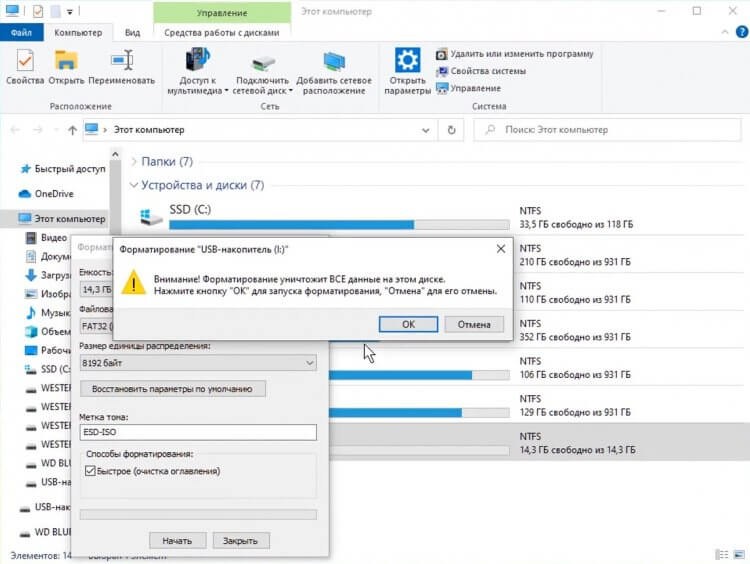
Возможно, вам не придется форматировать флешку, но инструкция точно не помешает
Формат FAT32 является универсальным, но имеет массу ограничений как в объеме накопителя, так и в размере файлов. К счастью, многие производители смартфонов заявляют для своих устройств поддержку файловых систем exFAT и NTFS. Поэтому выполняйте форматирование только в крайнем случае, если телефон не видит флешку в более современном формате. И не забывайте, что эта операция приведет к полному удалению данных с накопителя.
🔥 Загляни в телеграм-канал Сундук Али-Бабы, где мы собрали лучшие товары с АлиЭкспресс
Подключить флешку к телефону через переходник
Теперь можно приступить к подключению флешки к телефону через USB. Для этого вставьте накопитель в переходник, а сам адаптер — в смартфон с разъемом USB-C или MicroUSB. Если ранее все было сделано верно, и никаких проблем с распознаванием нет, то флешка появится в «Проводнике» или любом в другом файловом менеджере на вашем мобильном устройстве.
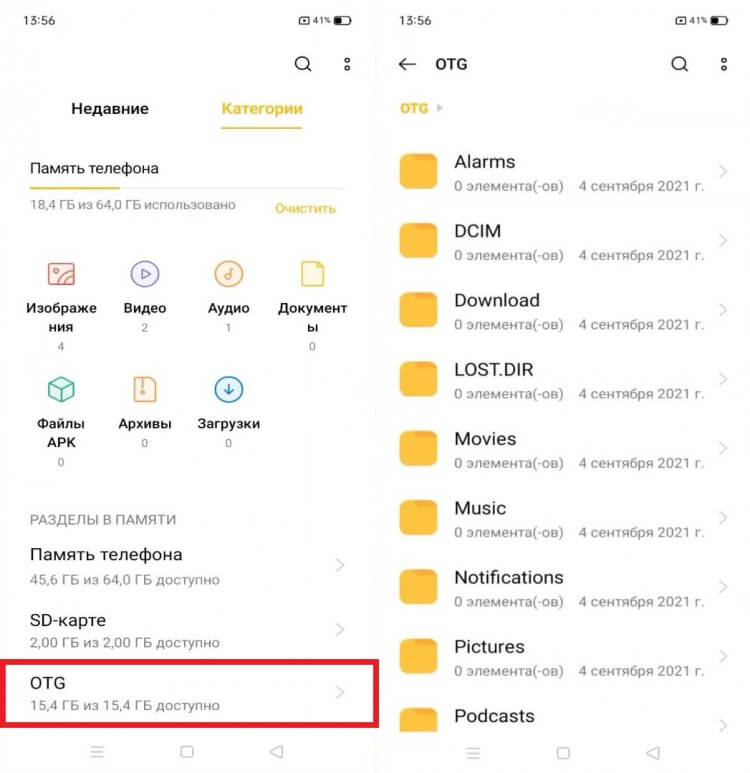
Флешка определится менеджером файлов как внешний накопитель OTG
USB-флешка отобразится как «OTG» или «USB-накопитель». В менеджере файлов она будет соседствовать с другими носителями, будь то внутреннее хранилище или карта памяти MicroSD. При наличии достаточной скорости считывания вы сможете запустить воспроизведение прямо с флешки.
⚡ Подпишись на Androidinsider в Пульс Mail.ru, чтобы получать новости из мира Андроид первым
Телефон не видит флешку
Если телефон не видит флешку USB, то, скорее всего, виной всему неподдерживаемая файловая система. Чаще всего Андроид-смартфоны работают только с FAT32, поэтому не исключено, что вам придется выполнить форматирование по инструкции, изложенной выше. Еще одна причина, почему телефон не видит флешку, может заключаться в деактивации функции OTG, которая скрывается в настройках устройства.
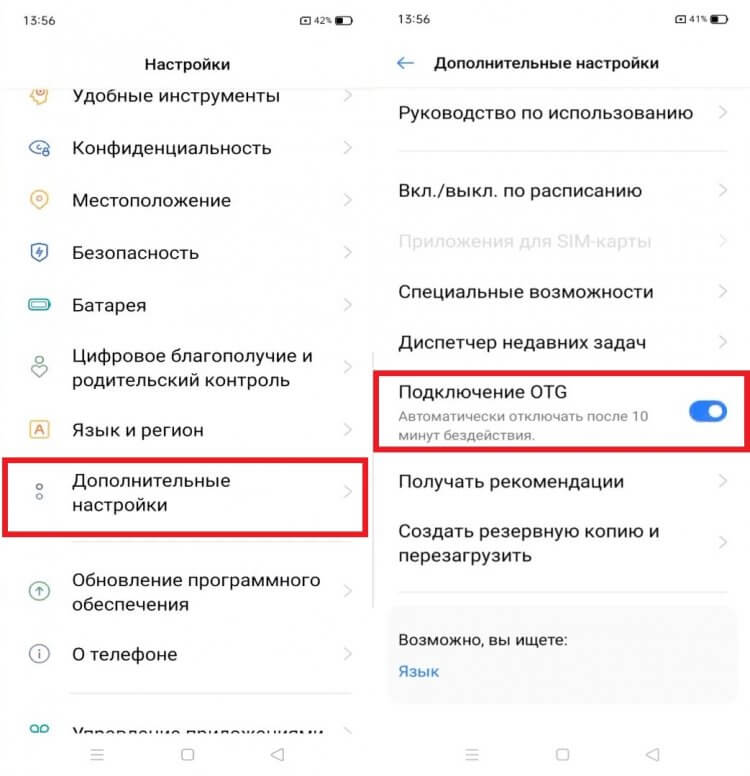
Не забудьте активировать функцию OTG, если она представлена в настройках вашего телефона
В зависимости от производителя вашего смартфона названия нужных пунктов меню могут отличаться. Также на некоторых устройствах настройки, связанные с OTG, попросту отсутствуют, хотя сам гаджет обладает поддержкой спецификации USB On-The-Go.
Мобильные становятся все более функциональными. В начале 00-ых телефон воспринимался как стандартная звонилка с некоторым количеством игр, чтобы скоротать время в общественном транспорте или очереди. Сейчас – это продвинутое устройство для работы, мощностью больше, чем старые ПК, и со всем необходимым софтом, в том числе возможностью использования внешних накопителей. Разберем, как подключить флеш-накопитель к смартфону и что пригодится в процессе работы.
Содержание
- Режим OTG: что такое и как проверить наличие
- Как подключить USB флешку к Андроид-смартфону
- Что делать, если смартфон не видит флешку
Режим OTG: что такое и как проверить наличие
Технология OTG (on the GO) – проверка подачи питания к объекту, подключенному через разъем. У накопителя нет своего аккумулятора, поэтому при включении его в специальный сокет на ПК, компьютер самостоятельно поддерживает заряд, необходимый для работы. У смартфона тоже может быть такая функция.
На Android функция OTG реализована только с версии 3.1. Она уже достаточно старая, и большинство современных моделей реализуют функцию соединения с другими устройствами без самостоятельного источника питания, но все же стоит проверить, есть ли она в телефоне или нет. Проще всего проверить наличие OTG с помощью специальной программы OTG Checker. Софт сканирует телефон и выдает, есть ли необходимая функция или нет. Интерфейс предельно прост, необходимо нажать на вторую кнопку «Check device OS on USB OTG».
Как только программа завершит свою работу, на экране появится надпись. Если она зеленая – все нормально, и необходимый софт присутствует. Если она красная – смарт не поддерживает эту функцию, и о ней можно забыть.
Как подключить USB флешку к Андроид-смартфону
Внешнее устройство включается через специальные переходники, если в нем нет разъема, который подходит для прямого соединения. Для подключения используется OTG-кабель или шнур USB, который позволит подключиться к телефону.

В зависимости от выбранного варианта, понадобится:
- кабель (переходник);
- заряженный смартфон;
- специальный файловый менеджер, который может работать с внешними модулями.
Флешка соединяется с переходником, а потом вставляется в мобильный. После этого нужно подождать какое-то время, пока коннект не установится. В зависимости от версии Андроида и мощности телефона, это может занять от двух секунд до минуты. После того, как телефон увидел флешку, можно начинать передачу данных.
Некоторые современные флешки соединены с Wi-Fi-адаптерами, которые позволяют передавать информацию без коннекта с устройством.
В телефоне есть специальный блок настроек памяти – хранилище. Там будет показано свободное место на USB-накопителе. Чтобы просматривать информацию, нужно поставить специальный софт. Рекомендуется скачать Total Commander. Он позволит просматривать каталоги различных внешних накопителей и передавать информацию между ними.

Что делать, если смартфон не видит флешку
Компьютер не всегда видит внешний накопитель. Это может быть связано с:
- повреждением переходника;
- ошибками в софте;
- повреждением разъемов.
Еще вариант – неподдерживаемая файловая система. Андроид читает только определенный формат – Fat 32. В таком случае с этим накопителем ничего не сделать – к смартфону его не подключить.
Чтобы проверить исправность флешки, можно подключить ее к ПК. Неисправность разъема проверяется любой другой флешкой или зарядником. Если проблема не найдена – значит, дело в софте.
В большинстве случаев, чтобы пофиксить проблему, достаточно перейти в режим разработчика: «Настройки» – 7 кликов по версии оболочки – «Расширенные настройки» – «Для разработчиков». В этом режиме можно будет работать с внешними устройствами.
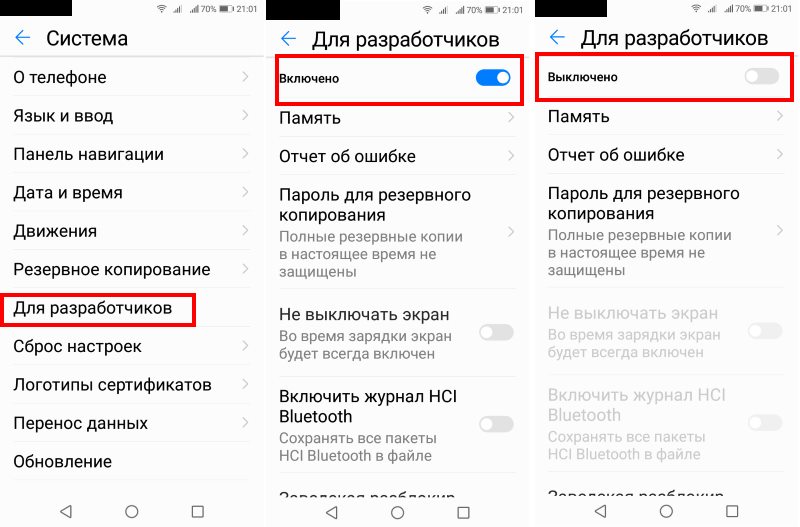
Съемный носитель – неплохая альтернатива для хранения личной информации, фотографий, документов. Во внешнюю память можно скинуть резервную копию системы, фото, документы, фильма, да что угодно. В экстренном случае, вы всегда сможете восстановить смартфон. Но как подключить флешку к телефону, учитывая, что съемный носитель подключается через широкий штекер USB-А? На самом деле, все проще, чем кажется.
Перед вами универсальная инструкция, подходит для всех Андроид и iOs аппаратов: Alcatel, Asus, Lenovo, Meizu, Philips, Nokia, Oppo, Phillips, Prestigio, Sony Xperia, HTC, Samsung, Xiaomi (Redme), ZTE, BQ, Vertex, Micromax, Digma, Fly, Umidigi, Acer, Blackberry, Oukitel, Texet, Leagoo, Dexp, Doogie, Huawei (Honor), HomTom, китайских No-Name, продающихся под брендами Мегафон, Билайн, МТС. Актуально для планшетов, Android магнитол и TV приставок.
Содержание
- Для начала
- Проверить поддержку OTG адаптера
- Если нет поддержки OTG
- Убедиться что флешка отформатированна под FAT32
- Простые способы
- Подключить адаптер через стандартный разъем
- Купить двухстороннюю флешку
- Сложный способ
- Возможные проблемы
- Флешка или внешний диск с NTFS или ExFat файловой системой
- Не подключается
- Не отображается в штатных программах
- FAQ
- Что еще можно подключить через USB OTG
- Преимущества и недостатки USB OTG
- Требуется ли безопасно извлекать USB из Андроид
- Как работать с файлами на флешке
- Что такое OTG и какие смартфоны поддерживают технологию
- Способы для iPhone
- Купить адаптер Lightning-USB
- Специальная флешка для Apple
- Если ничего не работает
- Итог
- Видео
Для начала
В рамках данной статьи рассмотрим способы подсоединения съемного носителя к смартфонам на операционной системе Android. В конце материала затронем вопрос по iOs. Будем рассказывать о всех способах, начиная с простых, заканчивая сложными.
Проверить поддержку OTG адаптера
Все современные смартфоны имеют поддержку технологии OTG (On-The-Go). Функция появилась еще в редакции Android 3.1.
Если вы сомневаетесь в наличии функционала на своем устройстве либо «внешняя память» не определяется по каким-либо причинам, рекомендуем проверять поддержку OTG в приложении «USB OTG Checker».
Можно сделать проще, прийти в магазин компьютерной техники и попросить продавца подключить к смартфону флешку через переходник. Нужный девайс можно взять с витрины. Заодно и проверите работоспособность.
Если нет поддержки OTG
Возможно, у вас очень старый смартфон, на котором нет OTG. Но съемный носитель есть, и его нужно как-то подключить. Тогда попробуйте следующее:
- Подключите флешку через USB-хаб или двухголовый USB-провод. К данным девайсам подвести отдельное питание через дополнительный кабель. Об этом способе расскажем подробнее ниже в статье.
- Включите съемный носитель в специальный USB-концентратор. Это девайс с собственным питанием. В него можно подключать не только «внешнюю память», но и внешний жесткий диск, принтер и другие периферийные устройства.
- Принудительно обновите систему Android. Вам придется перепрошить на версию выше 3.1, но сработает этот способы далеко не всегда.
В редких случаях производитель может намеренно отключить доступ к функции OTG. Такое можно встретить или на очень старых смартфонах, или в дешевых китайских «noname» гаджетах.
Убедиться что флешка отформатированна под FAT32
Иногда проблема кроется в том, что съемный носитель отформатирован не в той файловой системе, например в NTFS. В данном случае Андроид не распознает съемный диск. Это же правило работает относительно файловых систем: F2FS (Win), ext2, ext3, ext4 (Linux). Только смартфоны бренда Samsung имеют поддержку NTFS из коробки.
Чтобы смартфон смог увидеть флеш-память, придется отформатировать память под файловую систему FAT32.
Лучше всего это делать со стационарного ПК или ноутбука:
- Подключите съемный диск к компьютеру. Зайдите в «Мой компьютер».
- Найдите съемный носитель, и кликните по нему правой клавишей мыши.
- В выпадающем меню нажмите по строчке «Форматировать».
- В новом окне выберите FAT32 в выпадающем списке.
- Нажмите на кнопку «начать».
Обязательно сохраните все личные данные на жесткий диск, перед тем как начать процесс форматирования. Есть и более быстрый способ, через командную строку:
- Нажмите сочетание клавиш Win+R на клавиатуре.
- В новом окошке наберите «cmd», после чего нажмите enter.
- Появится командная строка с мигающим курсором. Введите: «F: /FS:FAT32 /Q /V:Name». Здесь «G» – это литера, которую система дала флешке в «Мой компьютер»; «V:Name» – название вашего гаджета.
Ввод команд везде без кавычек.
Простые способы
Это были подготовительные процедуры, теперь рассмотрим саму процедуру подключения.
Подключить адаптер через стандартный разъем
Для этого нужен, собственно, OTG-переходник. Подбирайте его в магазине, отталкиваясь от разъема питания смартфона.
Например, если в телефоне micro-USB, значит вам потребуется переходник типа: micro-USB/USB-A.
Съемный носитель подключают в разъем USB-A. Другой хвост провода втыкают в сам смартфон. Спустя 5-10 секунд, накопитель определится в системе. Если оставить телефон на 30 и более минут в покое, то система автоматически отрубит питание переходника. Для восстановления работоспособности – вытащите и снова воткните штекер адаптера в разъем.
Купить двухстороннюю флешку
Можно заранее приобрести флешку с двумя разными штекерами. Сегодня подобных гаджетов очень много.
С одной стороны на носителе будет USB-A, с другой – type-C или micro-US штекер.
Причем функция OTG уже будет вшита в девайс. Подобные накопители есть в большом количестве в свободной продаже.
Сложный способ
Некоторые производители по известным только им причинам, отрезают функционал OTG на аппаратном уровне – при этом убирается подача питания на USB выход. Получается, съемный носитель просто не включается, так как неоткуда брать электричество для работы.
Выход из положения – USB-хаб с внешним питанием.
Алгоритм подключения следующий:
- Покупаете OTG-адаптер, USB-хаб, зарядку на 5 Вт с проводом типа USB-А.
- Подключаете хаб в смартфон через OTG-переходник.
- Включаете провод от зарядника в хаб, зарядник подключаете в сеть.
- Втыкаете флешку в USB-хаб и пользуетесь ей.
Способ примечателен тем, что в хаб можно включить не только «внешнюю память», но и другую периферию. Например: мышку, клавиатуру или принтер. Так можно собрать мини-ПК на базе сотового.
Возможные проблемы
Иногда пользователи сталкиваются с проблемами, при попытке подключения флешки к Андроид. Некоторые из них легко устранить, иные нельзя исправить без дополнительного вмешательства.
Флешка или внешний диск с NTFS или ExFat файловой системой
Этот вариант мы расписали выше. В качестве рекомендации рассматривалась процедура форматирования съемного носителя, если в нем стоит файловая система NTFS или ExFat.
Эти технологии были придуманы специально для чтения и записи очень больших файлов (более 4 Гб), также они встречаются на iOs. Чаще всего файловые системы данного типа ставят на съемные накопители большого объема: от 64 Гб и выше.
Но что делать, если под рукой нет ПК или ноутбука? Или вы в принципе не рассматриваете форматирование диска, как выход из ситуации. Для решения этой проблемы потребуется установка дополнительных приложений:
- ES File Manager. Очень старый, но функциональный менеджер-проводник. Поддерживает большое количество файловых систем. Распространяется бесплатно, но есть встроенная реклама.
- USB Media Explorer. Еще одно приложение, которое позволяет работать с объемными файлами. Изначально предназначалось для просмотра потокового контента, а также содержимого съемных носителей с цифровых камер.
- Total Commander. Одна из самых старых программ с функцией подключения «внешние памяти». Не требует рут-прав для корректной работы. Единственное, что придется сделать – перемонтировать диск, чтобы нормально просматривать содержимое NTFS-носителей.
Внимание! При установке приложений некоторые программы попросят доступ к файлам и прочим разделам системы. Выдайте им эти права при запросе, иначе подключение не произойдет.
Не подключается
Бывает и так, что все попытки подключить съемный носитель оказываются тщетными. Возможно, есть следующие проблемы:
- По каким-то причинам не хватает мощности. Возможно, стоит подключить флешку через USB-концентратор.
- Забит или неисправен USB-разъем. Может быть и так, что поврежден контакт, отвечающий за питание девайса.
- Кабель в OTG-переходнике перебит. Чаще всего в адаптере данного типа есть короткий «хвост», который могут пережать или перекусить. Он может порваться на сгибе.
- Старая операционная система. Поддержки OTG нет на софтовом уровне.
- Попытка подключения слишком большого носителя, например, ваш мобильник на аппаратном уровне не поддерживает емкость более 64-128 Гб (угочняйте в спецификациях, или задайте вопрос в комментариях). Трудности могут возникнуть на картах памяти, начиная от 64 Гб.
- В системе нет драйверов – встречается редко, так как сейчас все чипы унифицированны. Скорее всего, диск не будет читаться на любом устройстве, включая ПК.
- На носителе установлен «уникальный чип». Возможно, это нано-технология китайского гения, или вам попался девайс с браком.
- Флешка просто умерла (сгорела, сломалась). Такое тоже может произойти.
В любом случае, сначала проверьте съемный носитель на другом девайсе – ПК или ноутбуке.
Если они отказываются распознавать накопитель, скорее всего проблема именно в нем. Компьютер определяет устройство – ищите неполадки по указанным пунктам.
Не отображается в штатных программах
Теперь рассмотрим ситуации, когда смартфон определил флеш-память, но не смог прочесть содержимое с помощью штатных программ:
- Самое простое объяснение – съемный диск не отформатирован под FAT32. Придется скачивать дополнительные приложения. Список выше.
- Иногда телефон напрочь отказывается монтировать диск, если ему не выдать root-права. Чтобы обойти данное ограничение, воспользуйтесь утилитой StickMount. Программа работает с разными чипсетами флешек – скачать программу с официальной ветки 4PDA.
Возможно, вы просто повредили накопиетль, когда извлекали «на горячую». Работа чипа или файловой системы нарушена из-за скачка электричества, проще говоря искры, которая выжгла чип памяти.
Рассмотрим самые частые вопросы, которые поступают от пользователей. В основном они касаются самой технологии OTG и сферы ее применения.
Что еще можно подключить через USB OTG

Данная технология была специально разработана для подключения разных периферийных устройств, которые используются для ПК или ноутбука:
- Мыши и клавиатуры. Можно подсоединить каждый девайс по отдельности или законектить комплект клава+мышь на радио чипе.
- Геймпады, манипуляторы, стики, VR-шлемы. Все это можно использовать через Bluetooth. Для более точной настройки игровых манипуляторов используют приложение «Octopus».
- Внешний жесткий диск (SSD или HDD). При это нужно учитывать ограничение в 64 Гб для данной технологии. Также потребуется установить приложение «USB OTG Helper» для корректного отображения диска.
- Внешнюю акустику – проводные колонки или наушники.
- Проводную видео камеру, камеру заднего вида автомобиля, эндоскоп для исследования полостей и прочие устройства. Но для корректной работы придется скачать дополнительное приложение USB-камера.
- Разные печатные устройства – принтеры и МФУ. Чтобы они правильно работали, установите приложение «NokoPrint».
- Сетевой адаптер типа Ethernet. Таким образом можно подключить гаджет к локальной сети дома или на работе.
Есть еще масса профессиональных и специализированных девайсов, которые конектят через OTG-переходник. Мы указали только самые необходимые и часто используемые.
Преимущества и недостатки USB OTG
Рассмотрим по 4 преимущества и 4 недостатка данной технологии.
Плюсы:
- Можно подключить практически любой гаджет с USB-разъемом. Под каждый внешний девайс есть приложение в Google Play для точной настройки.
- Переходник удобен в использовании. Работает по принципу «подключил и забыл».
- Вы можете воткнуть в него USB-хаб. Таким образом можно сделать мини-ПК из Андроид телефона или планшета.
- Технология поддерживает многозадачность.
Минусы:
- Часто содержимое флешки можно увидеть только после установки дополнительных приложений, которые требует выдачу root-прав.
- Есть очень малое количество девайсов, которые нельзя подключить. Никак. Совсем.
- Иногда требуется дополнительное питание, чтобы «внешняя память» могла запустится. Придется докупать специальные аксессуары.
- Довольно низкая скорость передачи информации через OTG.
Требуется ли безопасно извлекать USB из Андроид
Вы можете этого и не делать, и флешка будет работать годами. А порой новый девайс сгорает буквально на второй раз. Все дело в статическом электричестве, которое может накопиться, если носитель извлекать «на горячую».
Лучше перестраховаться, и сделать «безопасное извлечение». Для этого:
- Перейдите в «настройки» смартфона. Найдите раздел «Память» (хранилище).
- Отлистайте настройки практически до самого низа, где будет строка «Unmount USB». Тапните по ней.
Спустя несколько секунд появится уведомление о том, что вы можете безопасно извлечь устройство.
Как работать с файлами на флешке
Есть множество файловых менеджеров и проводников, которые позволяют работать с документами, фото и видео, а также прочей информацией на телефоне. В рамках данной статьи мы рассмотрим три самых популярных приложения на сегодняшний день:
- FX File Explorer. Удобная утилита для работы с разными файлами. Есть поддержка передачи файлов через Bluetooth или Wi-Fi. В наличие архиваторы файлов типа ZIP, RAR. Можно скачать бесплатную версию, или установить полноценную редакцию без рекламы.
- Total Commander. Мы уже рассказывали об это программе. Она позволяет работать с файлами раздела NTFS без выделения root-прав. Кроме этого, программа может работать с разными архивами, есть FTP-клиент, можно отправлять файлы по блютузу или работать в локальной сети. Распространяется бесплатно.
- USB OTG File Manager. Еще одно приложение, которое заточено под работу с OTG-адаптером. При этом в нем есть поддержка NTFS. Также вы можете легко копировать, вставлять и просматривать разные файлы и документы.
Приложений для работы с файлами по технологии OTG очень много. Просто введите в Google Play строчку «файловый менеджер», и выбирайте любое понравившееся по дизайну и функционалу приложение.
Что такое OTG и какие смартфоны поддерживают технологию
Дословная расшифровка аббревиатуры OTG – «On-The-Go». Можно дословно перевести как «на ходу». Технология позволяет подключить практически любое USB устройство к вашему смартфону через одноименный адаптер. Работает на Android девайсах, начиная с редакции 3.1. Если в вашем телефоне стоит порт USB-C, то у вас по умолчанию есть OTG.
Способы для iPhone
К девайсам компании Apple тоже можно подключить дополнительный адаптер и пользоваться разной периферийной техникой.
Также можно докупить специальную Lightning флешку.
Купить адаптер Lightning-USB
В данном случае речь идет о Lightning-USB переходнике. Такие адаптеры можно встретить как в оригинальных маркет-плейсах, так и в большом количестве на китайских площадках. Подключение абсолютно идентично подсоединению OTG-адаптера. В свободное USB гнездо вставляете флешку, а хвостик с Lightning в iPhone. Таким образом можно законектить не только внешний накопитель, но и клавиатуру или мышь.
Специальная флешка для Apple
Это фирменный девайс от бренда. Изогнутый внешний носитель. На одном конце устройства находится непосредственно штекер Lightning, с другой – USB-А. Такие девайсы отформатированы в файловой системе APFS (Apple File System).
Если ничего не работает
Итак, все способы перепробованы, но ничего не помогло. Что же делать? Во-первых, понять, какие у вас под рукой гаджеты. Во-вторых, проверить наличие сети-интернет. И наконец, действовать! Вот список дополнительных способов:
- Докупите SD-карточку в телефон с большим объемом памяти (от 16 до 32 Гб), плюс найдите картридер. Скачайте данные с флешки на SD-карту.
- Перекиньте информацию на облако. Можно использовать разные сервисы. Наиболее популярные: «Google Drive», «DropBox», «Яндекс. Диск». Установите одноименное приложение, войдите в личный профиль облачного сервиса. Перекиньте файлы в память телефона.
- Установить кастомную версию прошивки с вшитой поддержкой OTG функции. Довольно спорное решение, но иногда может помочь.
- Воспользуйтесь внешним Wi-Fi боксом для переноса информации. Это базовые станции, которые используют как файловое хранилище. Их рекомендуют покупать для техники Apple.
Итог
Чтобы подключить флешку к смартфону, и перенести данные, придется сделать первичную диагностику системы:
- установите наличие поддержки OTG c помощью приложения «USB OTG Checker»;
- убедитесь, что накопитель отформатирован в файловой системе FAT32.
Простые способы:
- методом подключения в OTG-адаптер;
- через девайс с двумя USB-штекерами;
- путем подключения съемного диска в USB-концентратор.
Более сложные способы: включение съемного диска в USB-хаб с дополнительным питанием.
Для iPhone: купите специальный переходник Lightning-USB или поищите фирменную флешку с двумя штекерами (Lightning/USB-А).
Возможные трудности при подключении:
- съемный носитель отформатирован в другой файловой системе;
- нужно проверить обновления операционной системы,
- в телефоне, на USB, нет питания,
- порт засорен или неисправен,
- нет драйверов,
- слишком большой объем памяти,
- съемный носитель полностью вышел из строя.
Видео
С каждым годом возможности смартфонов и планшетов Андроид превышают своих предшественников в несколько раз, предоставляя пользователям очень интересные и полезные функции. Теперь вы можете подключить к своему мобильному гаджету разные устройства, как к компьютеру. Такую возможность предоставляет технология OTG (One-The-Go).
Из статьи вы узнаете
- Что это такое?
- Какие устройства можно подключать через OTG?
- Какие смартфоны поддерживают технологию?
- Как проверить, поддерживает ли мой смартфон эту функцию?
- Способ 1 — Через бесплатное приложение USB OTG Checker
- Способ 2 — Посмотреть характеристики устройства
- Способ 3 — Узнать с помощью компьютерной мышки
- Тонкости подключения различных устройств
- Жесткий диск
- Игровой джойстик
- Мыши и клавиатуры
- Принтер
- 3G и 4G-модем
- DSLR-камера
- Как правильно подключать USB устройство к телефону?
Что это такое?
USB OTG — это переходник для вашего смартфона, который подключается к нему через Mini или Micro USB, а с другой стороны расположен USB-порт, в который можно вставлять не только флешки, но и другие типы гаджетов. Например, картридеры, внешние диски, игровые джойстики, клавиатуры и многие другие технические новинки, окружающие нас в повседневной жизни. Таким образом, функция OTG на Android значительно расширяет возможности смартфона, предоставляя пользователю больший спектр применения своего аппарата.
Также часто появляются вопросы о том, почему разработчики девайсов не встраивают отдельный USB-порт, чтобы не использовать сторонние переходники.
- Во-первых, это лишнее место на корпусе телефона. Практически все компании, занимающиеся производством техники, стараются уменьшать толщину корпуса и это огромное преимущество перед конкурентами, поэтому ни один производитель не пойдет на такой шаг.
- Во-вторых, такой порт будет активно потреблять дополнительную энергию, а это сильно бьет по общему расходу заряда батареи.
- В-третьих, на продаже аксессуаров зарабатывают огромные деньги партнеры разработчиков. То есть, в Андроид добавили поддержку USB OTG, побудили интерес к своей технологии, а партнеры предоставили на рынке те самые переходники, которые необходимы для работы. В итоге выигрывают все, даже потребитель!

Благодаря этой технологии к телефону могут подключаться практически любые типы устройств. Но это только в теории. На практике же мы видим иную картину. Здесь многое зависит от разработчиков оболочек для конкретной версии операционной системы Андроид, от аппаратов, которые вы подключаете, от совместимости.
Без проблем можно подключать USB-накопители до 32 Гб. Можно попробовать и больше, например, на 64 Гб, но они работают не везде.
Также есть возможность подключения отдельных внешних накопителей, но здесь стоит учесть тот факт, что многим моделям попросту не хватит мощности питания от вашего телефона. Если есть возможность подключить питание через обычную розетку в дополнительном входе, то тогда проблем с передачей и корректным чтением списка файлов не возникнет.
Можно подключать компьютерную мышь, клавиатуру. Это очень полезно в тех случаях, когда пользователю необходимо что-то напечатать, а стандартная виртуальная клавиатура его не устраивает.

Если вы заядлый геймер, то сможете при помощи OTG в телефоне подключить и геймпад. Только учтите, что не все игры из Google Play поддерживают такую технологию и подобные устройства. Здесь многое зависит от самого разработчика приложения.

Присутствует возможность передачи контактов и сообщений через данную технологию, если соединить два устройства через один кабель. Еще можно присоединить лампу, работающую от USB-порта.
Если же у вас плохая фронтальная камера на смартфоне, то просто подключите внешнюю!
Эта технология удобна для фотографов, которые могут через картридер или USB просмотреть фотографии на своем устройстве, например, планшете или смартфоне. Даже можно подключать адаптеры для интернета, чтобы подключаться через оптоволокно!
Но и это еще не все! Нужно срочно распечатать документы? Подключите принтер! Сюда же можно добавить еще и монитор или телевизор.

В итоге пользователь получает полноценное устройство, с помощью которого можно управлять другими девайсами. А если учесть, что мощность некоторых телефонных аппаратов превосходит часть бюджетных компьютеров старых поколений, то в будущем и вовсе можно ожидать полной реализации всей работы с ПК на мобильном устройстве.
Какие смартфоны поддерживают технологию?
Андроид, начиная с версии 2.3, автоматически поддерживает эту технологию. Но здесь важно учесть, что многое зависит от оболочки производителя, который предоставляет смартфон. Android — это разработка Google, предоставляемая всем компаниям, где уже каждая компания дорабатывает ее на свой лад и может, как добавить что-то новое, так и удалить.
Некоторые производители убирают эту опцию лишь затем, чтобы сэкономить заряд батареи, повысив в целом его эффективность. Но на такие шаги идут только ради бюджетных моделей. Средний и высокий классы смартфонов 100% обладают такой технологией и поддерживают большой ассортимент подключаемых устройств.
Как проверить, поддерживает ли мой смартфон эту функцию?
Узнать, есть ли у меня поддержка OTG, можно разными способами.
Способ 1 — Через бесплатное приложение USB OTG Checker
-
- Посетите магазин Google Play и установите специальную программу USB OTG Checker от разработчика FaitAuJapon.
[appbox googleplay com.faitaujapon.otg]
-
- После запуска сразу появится информация о том, поддерживает ли устройство этот функционал или нет.

Способ 2 — Посмотреть характеристики устройства
Если нет желания устанавливать сторонние приложения для получения информации о поддержке функции OTG, как описано выше в первом способе, возьмите и осмотрите коробку устройства. О наличии этого функционала подскажет вот такой логотип или ему подобный:

Если коробка не сохранилась, узнать технические характеристики телефона Андроид можно на официальном сайте производителя или других специализированных ресурсах. Один из самых удобных — Яндекс.Маркет. Найдите свою модель через форму поиска и изучите характеристики. Должен присутствовать пункт USB-host.
Так же некоторые производители добавляют в «Настройки» соответствующий раздел, в котором включается и выключается опция.
Способ 3 — Узнать с помощью компьютерной мышки
Если у вас есть USB OTG кабель, то подключите с его помощью к смартфону мышку от ПК. Это самое простое периферийное устройство, которое рекомендуется использовать для проверки. В случае поддержки OTG, курсор появится на экране вашего телефона или планшета.

Тонкости подключения различных устройств
Выше в статье мы рассказали про различные девайсы, которые можно подключать к Андроиду через эту технологию. У некоторых устройств есть свои особенности и соответствующее программное обеспечение, без которого корректная и стабильная работа невозможна.
Жесткий диск
С портативными накопителями часто возникают проблемы при подключении через OTG, и не только из-за нехватки энергии, но и из-за файловой системы. Если с FAT32 проблем не возникает, то вот с NTFS иногда бывают сбои. Для решения этой проблемы рекомендуем воспользоваться утилитой StickMount, только учтите, что для нее необходимо наличие root-прав.
Игровой джойстик
Геймпады от Xbox работают без проблем, так как не требуют никаких дополнительных программных средств, предоставляя все «из коробки», а вот с PS 3, PS 4 у вас возникнут проблемы. Подключение можно будет осуществить только при наличии root-прав.
Мыши и клавиатуры
Большинство гаджетов из этой категории отлично работают со смартфонами, но мы рекомендуем выбирать те, которые работают в качестве общего приемника, то есть клавиатура + мышь. Если же нет возможности приобрести такой комплект, придется искать USB-хаб, чтобы обеспечить беспрерывную работу обоих девайсов.
Принтер
Эти устройства работают по технологии Plug and Play, обеспечивая непрерывную работу сразу же после подключения к смартфону. Но для некоторых телефонов требуется перевод в режим камеры или накопителя. В этом случае поможет приложение PrintHand Мобильная Печать. Единственный недостаток программы — она платная, но ее возможности впечатляют. Пользователь получает возможность подключать принтер не только по USB, но и при наличии Wi-Fi или Bluetooth по беспроводной сети. Печать возможна как из готовых документов файловой системы, так и из облачных хранилищ.
3G и 4G-модем
Идея, конечно же, не супер, но имеет место быть. Вы сможете подключить свой модем через USB, который будет выступать в качестве приемника и передатчика сотовой сети. Подключение и корректная работа возможны только при наличии root-прав и специальной утилиты — PPP Widjet 2. Работа гарантируется не на всех устройствах!
DSLR-камера
Есть возможность подключить свой смартфон к камере и управлять ею, используя экран в качестве видоискателя. Для обычного пользователя это, быть может, не интересно, а вот фотографы будут в восторге. Для корректной работы в тандеме требуется наличие приложения DSLR Controller. В сервисе Google Play стоимость его составляет 9 евро. Перед покупкой обязательно уточните на сайте разработчика, поддерживается ли ваша модель камеры.
Как правильно подключать USB устройство к телефону?
Рассмотрим на примере флешки. Вставляете один конец кабеля OTG в смартфон, а другой (USB) подключаете к носителю. В течении нескольких секунд система определит активное подключение и отобразит все доступные файлы на экране мобильного телефона. Если этого не произошло, сами зайдите в файловую систему и найдите там новое устройство. Зайдите в него и увидите все данные.

Примерным образом подключаются и другие гаджеты. Только у каждого есть свои нюансы (необходимые программы, входы, например, для интернета).
В целом можно сделать вывод, что технология очень полезная и многогранная. Вас не ограничивают в устройствах, которые подключаются к смартфону на базе Android. Единственный совет — используйте только проверенные и качественные кабели OTG от известных производителей.
Почти каждый пользователь планшетного компьютера сталкивался с необходимостью скинуть информацию с флешки на само устройство. У всех ли это получалось? К сожалению, нет. Уже на первом этапе нередко возникали трудности. Ведь большинство планшетов не оснащаются разъемом usb host. Вдобавок ко всему часто случается еще одна неприятность – некоторые модели отказываются видеть флешку. В итоге простая на первый взгляд процедура оказывается трудно выполнимой. Но переживать не стоит. В этой статье мы расскажем, как подключить флешку к планшету.
Что такое OTG
OTG-кабель представляет собой специальный адаптер, позволяющий подключать к телефонам и планшетам девайсы, имеющие стандартный USB-разъем. Словом, это переходник, один конец которого подсоединятся к смартфону, а во второй вставляется аксессуар.
Вы можете соединиться как с мышей и клавиатурой, так и с любым внешним накопителем.
Приобрести адаптер можно в любом магазине, который специализируется на электронике и гаджетам к ней. Также отмечаем, что в комплекте к некоторым телефонам уже идет OTG. Например, данная деталь была замечена у смартфонов Samsung и Sony.
Еще по теме: как подключить внешний жесткий диск к планшету Андроид.
Нестандартные способы подключения
Есть девайсы которые нельзя сопрячь ни одним из вышеперечисленных путей. Причиной тому — отказ производителя от использования стандартного разъема. Такое встречается у моделей до 2014 года выпуска. Затем большинство производителей перешли на micro-USB, а с 2020 все больше планшетников стали внедрять новый стандарт USB-C.
Интересно: Как перекинуть фильмы, фото и видео с iPad на компьютер и наоборот: 7 способов
Список адаптеров и переходников

Чаще всего на рынке можно встретить переходники на старые устройства Samsung и Asus. В остальных случаях придется потратить время, чтобы найти необходимую комплектующую.
Для iPad адаптеры не нужны. Apple выпускает сертифицированные OTG-кабели, которые позволяют подключать флешку без «танцев с бубном». Исключение — случаи, когда нужно сопрячь несколько USB-гаджетов сразу. Тогда не обойтись без USB-хоста и переходников с Lightning на Micro USB
Следует учитывать, что с 2020 многие планшетники начали выпускаться с гнездом USB-C, как Apple iPad 10.2. И если карты памяти есть только USB-выход, то нужно будет приобрести любой из кабелей выше. К примеру, переходник на планшет c USB-C на micro-USB.
Стоит прочесть: Какой планшет купить ребенку: 5 параметров выбора
Как проверить совместимость Андроида и OTG

К сожалению, не все смартфоны могут похвастаться поддержкой OTG-протокола. Но как же узнать заранее, сможет ли девайс распознать дополнительный гаджет? Самое простое – это зрительное определение. Если телефон имеет стандартный microUSB, скорее всего, и к переходнику в таком случае он подключится без проблем.
Но для более качественного теста рекомендуем использовать специальную программу, а именно USB OTG Checker. Это очень полезное приложение с минимум функций, отлично выполняющее основную опцию – распознавание поддержки OTG или ее отсутствия у Андроид-смартфона.
Приложение USB OTG Cheker
QR-Code
USB OTG Checker ✔ — Устройство совместимо с OTG?
Developer: FaitAuJapon.com
Price: Free
Утилиту можно с легкостью скачать с Google Play. После установки запускаем ее и через несколько секунд видим на главном экране или зеленый квадрат, или красный. Здесь все предельно ясно: зеленый означает успешную дальнейшую синхронизацию, красный – невозможность подключиться к адаптеру.

Ниже располагается таблица с небольшой информацией о девайсе, где указана модель телефона, ее название и ID. На этом, в принципе, и заканчивается весь функционал приложения.
Если результат отрицательный – есть два варианта для решения данной неполадки. Возможно, флешка просто не распознается встроенным Проводником. Для этого существуют специальные утилиты, о которых поговорим ниже. Или же в аппарате вообще заблокирован протокол OTG. Тогда, к сожалению, ничего сделать не удастся, только приобрести новый телефон под управлением Android.
Как узнать о наличии или отсутствии поддержки OTG?
К сожалению, для этого нельзя скачать какое-либо приложение. Даже знаменитый AnTuTu Benchmark не напишет вам о том, поддерживает ли гаджет технологию OTG. Если вы хотите отыскать информацию по этому поводу, то придется зайти на официальный сайт производителя, ознакомившись с полными техническими характеристиками своего устройства. Также имеет смысл почитать обзоры смартфона, публикуемые на многих сайтах, в том числе и на нашем ресурсе.
Если искать информацию не хочется, то можно проверить факт наличия поддержки OTG опытным путем. Просто обзаведитесь соответствующим кабелем и подключите с его помощью флешку к своему смартфону. Если аксессуар не распознался, то эта функция аппаратно заблокирована.
Как подключить флешку через OTG к Android

Процедура непосредственно самого подключения очень проста: вставляем аксессуар в адаптер, а адаптер подключаем к смартфону. Если флеш-накопитель успешно распознается операционной системой, на экране должно появиться соответствующее уведомление, на котором следует нажать «Разрешить». Внешняя флешка опознана девайсом, но как теперь читать с нее информацию?
Здесь помогут файловые менеджеры, их еще называют проводниками. Это приложения, позволяющие просматривать всю информацию, хранившуюся в памяти мобильного устройства и присоединенных к нему накопителей.
На некоторых телефонах, например, от компании Xiaomi, уже присутствует встроенный «Проводник».
Но также можно установить любой сторонний менеджер, самый оптимальный вариант – ES Проводник, о котором мы развернуто рассказывали в статье «Как открыть zip-архив на Андроиде». Запускаем программу, переходим в корень меню и там должен высвечиваться внешний накопитель. Кликаем по нему и появляется перечень материалов. Таким образом, вы можете просматривать изображения, видео, читать документы и работать с архивами. Вся информация, хранившаяся на флешке, оказывается доступной со смартфона.
USB Media Explorer
Но что же делать, если накопитель не распознается? Единственный выход – специализированные утилиты. Например, отличной программой является Media Explorer, доступная для скачивания из Гугл Плей. К сожалению, она платная, и пробной бета-версии не существует.
QR-Code
USB Media Explorer
Developer: Homesoft, LLC
Price: 266,09 ₽
StickMount (Root)
Не хотите тратить деньги? Не отчаивайтесь, есть и бесплатная альтернатива – приложение StickMout, запрашивающее рут-права. Если вы уже «Суперпользователь», то сможете без труда приспособиться к программе, а вот в противном случае придется либо покупать инструмент, либо получать root, иначе никак не сможете работать с флешкой.
QR-Code
[root] StickMount
Developer: Chainfire
Price: Free
Как открыть файлы
На втором этапе работы нужно открыть флешку на планшете. Чаще всего девайс сам определит носитель и в уведомлениях покажет соответствующее сообщение. Достаточно опустить шторку вниз и кликнуть по нему. Если этого не произошло, то спасет файловый менеджер, он есть в любом современном девайсе. В случае его отсутствия посмотреть флешку на планшете поможет одно из приложений файлового менеджера.

Самый популярный вариант – Total Commander, многим он известен по ПК, и по сути ничем не отличается. Здесь можно не только получить доступ к папкам и файлам, но копировать их, перемещать и выполнять любые другие действия. Приложение бесплатное, и найти его можно по соответствующему запросу в Play Market. Помимо этого, достаточно популярными являются приложения Explorer, Root Explorer, ES File Manager. Принцип их работы полностью аналогичен, меняется лишь интерфейс. Какой вариант лучше – это вопрос личных предпочтений.
Чтобы открыть тот или иной файл, потребуется специальный софт. Многие текстовые документы открываются в программах для чтения или офисе от компании Microsoft. Видео и музыка откроются в проигрывателях, если речь идет о PDF файлах, то нужен Adobe Acrobat Reader или Foxit Reader. Иными словами, все зависит от ситуации, поэтому в каждом отдельном случае свое решение.
Совет! Лучший способ понять, какая программа нужна – посмотреть на тип файла и вбить запрос в интернет, чтобы найти подходящее приложение.
Возможные проблемы, почему телефон/планшет не видит флешку через OTG
Вы купили переходник, скачали необходимый файловый менеджер, с радостью подключаете флешку, но она не читается устройством – в чем же причина? Давайте обсудим самые частые факторы, мешающие успешной синхронизации:
- Неверный формат флеш-накопителя.Android не читает файловые системы NTFS и ExFat. Подходит только FAT32.
- Неподходящее программное обеспечение или операционная система. Дело может быть и в прошивке, и в специальных драйверах, и в версии Андроид. Чтоб избежать подобных неприятностей – заранее проверьте телефон через USB OTG Charge.
- Загрязненные разъемы, из-за которых не происходит контакта. Сюда же можно отнести неисправную флешку или адаптер.
- Флешка вмещает в себя слишком много информации. Например,если вы подключаете накопитель объемом 256 Гб к смартфону, где всего 4-8 Гб постоянной памяти – возможны проблемы. Аналогично и с оперативной памятью меньше 1 Гб.
Приложения для корректной работы OTG
Иногда планшет может не видеть флешку через micro-USB, даже если все прошло успешно. Проблему решают бесплатные андроид-программы, перечисленные ниже.
| Название программы | Что делает | Нужны ли рут-права |
| StickMount | Распознает большинство подключаемых девайсов | Да |
| TotalCommander | Универсальная программа, позволяющее управлять файловой системой девайсов | Нет |
| Nexus Media Importer | Умеет транслировать контент и переносить документы с USB-флешек | Нет |
Флешки micro USB
Возможно, вы не знали об этом, но существуют флешки, которые подходят к разъему micro USB. Эта информация может оказаться для вас полезной, если вы планируете часто подключать флешку к смартфону, тогда имеет смысл задуматься над такой покупкой.

Micro-USB флешка
Еще существуют комбинированные флешки, у которых с одной стороны выход USB Type-A, а с другой стороны – micro USB. Такую флешку вы можете подключать и к компьютеру и к смартфону. Подумайте, может это как раз то, что вам нужно.
Если вы все-таки решили купить флешку micro USB, то советуем обратить внимание на следующие модели с большим объемом памяти. К тому же они могут подключаться абсолютно к любому типу USB разъема.
| Универсальные флешки | Объем | Примерная цена, рублей |
| Флешка SanDisk Ultra Dual Drive m3.0 64GB (USB 3.0/microUSB) | 64Гб | 830 |
| Флешка Qumo Hybrid II 32Gb (USB 3.0/USB Type-C) | 32Гб | 1130 |
| Флешка SanDisk iXpand 32GB (USB 3.0/Lightning) | 32Гб | 2069 |
Особенности операционных систем
При совместной работе крайне важно учитывать особенности каждого устройства. Большинство современных разработчиков старается создать «экосистему», поэтому добавляют штрихи, несовместимые со стандартами других производителей. Для различных операционных систем приходится устанавливать подходящие программы. Разберем на примере самых популярных.
Android
Операционная среда Андроид является самой простой в использовании, так как изначально создатели взяли открытое ядро Linux и скорректировали код под нужды и запросы людей. Для взаимодействия достаточно кабеля, накопителя и файлового менеджера (в противном случае планшет не увидит подключаемый элемент). Также на данный момент большую популярность получили фирменные переходники от компании Самсунг, Асус или Леново, которые избавляют от необходимости пользоваться кабелями или шнурами.
Важный момент! Galaxy Nexus 7 или Nexus 10 не могут пользоваться бесплатными файловыми программами. Для корректного воспроизведения информации придется скачать и установить приложение Нексус Медиа Импортер. В серии Самсунг Галакси Таб и прочих такой проблемы нет.
Windows
Пользователей планшетов на ОС Виндоус можно назвать счастливчиками, с завода практически все модели имеют штатный USB-выход, что делает задачу крайне легкой даже для чайников: просто вставить накопитель нужной стороной в переносной компьютер. Windows автоматически подставит драйвера в систему, и можно увидеть файлы в проводнике.
Кроме этого, реализована возможность включать в порт ЮСБ смартфоны, принтеры, камеры, мыши, клавиатуры и прочюю перефирию.
Если на корпусе модели нет разъемов, следует проверить док станцию (клавиатуру) — разъем под ЮСБ может быть вмонтирован туда. Ну а если разъема нет нигде, следует воспользоваться пошаговой инструкцией. Возможно потребуется покупка кабеля.
iOs
Для совместного использования двух элементов рекомендуется приобрести кабель, один конец которого имеет разъем Lighting, а второй USB выход, подключаемый к портативному компьютеру. Далее принцип подключения ничем не отличается от стандартного. Помимо соединения через кабель, есть возможность приобрести официальные адаптеры от компании Apple – Leef IBridge или JetDrive Go, которые могут напрямую и одновременно взаимодействовать с Айпадами.
Второй вариант – использование переходника под названием Lighting to USB Camera Adapter, вот пример.
Необходимо будет установить Джейдбрейк, но за это сразу же снимают с гарантии. Плюс потребуется дополнительное скачивание твика iFile, который поможет обойти все ограничения и даст возможность перенести файлы прямо на гаджет.
Решение проблем с подключением флешки
Ситуации, в которых планшет или телефон никак не реагируют на вставленный в соответствующий порт накопитель, имеют несколько причин. Они могут быть связаны как с неисправностью порта, так и с повреждением самой флешки. Чтобы проверить эти две причины, достаточно иметь доступ к заведомо исправным устройству и другой USB-флешке. Другие причины могут быть такими:
- Отсутствие поддержки технологии USB OTG устройством. Решается через подключение с помощью USB-host и кабеля дополнительного питания.
- Физическое повреждение кабеля OTG. Решается только заменой на рабочий.
- Некорректное форматирование накопителя. Для устранения этой проблемы потребуется подключить устройство к компьютеру или ноутбуку и отформатировать его.
Форматирование флешки выполняется так:
- Накопитель вставляется в USB-порт, проверяется корректное определение его подключения.
- После этого нужно перейти в Проводник и выбрать пункт «Этот компьютер».
- На иконке подключенного накопителя нужно нажать правой кнопкой мыши и выбрать «Форматировать».
- В открывшемся окне установить нужные параметры (файловую систему лучше выбирать NTFS) и нажать кнопку «Начать», после этого подтвердив намерение отформатировать, нажав ОК.
- Об успешном окончании процесса будет свидетельствовать всплывающее окно.
После этого можно заново подключить флешку через переходник и попробовать использовать её в качестве внешнего накопителя.
Подключение внешнего жесткого диска
К любому Android-устройству можно подключить и полноценный внешний жёсткий диск, но здесь есть несколько ограничений. Например, обычные 3,5-дюймовые диски подключать можно, но из-за их габаритов ни о какой портативности речи быть не может. Плюс требуется подключение внешнего питания.
2,5-дюймовые жесткие диски, имеющие собственные карманы для подключения по USB-кабелю, подходят уже лучше, но страдают от общей с крупными собратьями проблемы. Дело в том, что в жёстких дисках находится чувствительная к внезапным наклонам или падениям механика, а значит, и их использовать получится только в стационарном положении.
Некоторые ограничения накладывает и файловая система, которая используется в них. Очень часто NTFS не поддерживается, а значит, максимальный объём файла, который можно записать на диск будет ограничен 4 гигабайтами.
И последнее – может понадобиться дополнительное внешнее питание, которое тоже отнимет у всей связки любой намёк на возможность транспортировки. Поэтому, если нет возможности использовать флешку, жёсткий диск – это по-настоящему крайняя мера.
Вывод
В статье подробно описано, как подключить флешку к планшету. Проще всего установить MicroSD карту в слот расширения. Когда слота нет или требуется больше памяти, то используйте OTG кабель. Если оба способа не подходят или требуется подключить сразу несколько носителей, тогда воспользуйтесь беспроводным считывателем карт. Если нужно подключить USB флешку, то подойдут только два способа – через OTG или через картридер с USB разъемом.
Почти каждый пользователь планшетного компьютера сталкивался с необходимостью скинуть информацию с флешки на само устройство. У всех ли это получалось? К сожалению, нет. Уже на первом этапе нередко возникали трудности. Ведь большинство планшетов не оснащаются разъемом usb host. Вдобавок ко всему часто случается еще одна неприятность – некоторые модели отказываются видеть флешку. В итоге простая на первый взгляд процедура оказывается трудно выполнимой. Но переживать не стоит. В этой статье мы расскажем, как подключить флешку к планшету.
Как получить доступ root-права для Андроид
Если вы не хотите приобретать приложения для корректной работы OTG за деньги, воспользуйтесь бесплатными вариантами, предварительно получив root-права. Для получения root-доступа используйте бесплатную программу Kingo Root Android:
- Скачайте приложение с Play Маркета и установите.
- Подключите гаджет к ноутбуку или персональному компьютеру в режиме отладки. Предварительно проверьте настройки аппарата — в разделе «Приложения» должна быть установлена галочка около пункта «Разрешить установку из неизвестных источников».
- На компьютер автоматически будут установлены драйверы для смартфона или планшета.
- В окне программы нажмите кнопку Root.
- Права Суперпользователя будут установлены.

Если процесс установки root-прав не удался, попробуйте использовать приложения-аналоги.
Таблица: проблемы при работе переходника OTG и их решение
Распространённые проблемы, возникающие у пользователей при подключении флеш-накопителей через USB, и решения для каждой приведены в таблице.
| Проблема | Решение |
| Невозможно найти папку флеш-накопителя. | Установите и откройте менеджер файлов (например, ES Проводник). Пройдите по одному из путей: · /mnt/usb/system_usb · /mnt/sda4/ · /sdcard/usbStorage/xxxx/ |
| Планшет или смартфон не определяет флешку, хотя другие подобные устройства находит. | Проблема в недостаточном напряжении, подаваемом на Micro USB порт. Используйте накопители, с которыми работает устройство. Второй вариант — чрезмерно большой объем памяти карты. Используйте накопители меньшего объёма. |
| Флешка не определяется из-за некорректного форматирования. | С помощью компьютера отформатируйте накопитель в системе FAT32. Многие устройства не поддерживают NTFS. |
С помощью кабеля OTG к смартфону и планшету на Андроид можно подключить не только флешку, но также принтер и цифровой фотоаппарат. Современные устройства могут работать с клавиатурой, мышью, колонками и джойстиком для игр, выполняя функции полноценного компьютера.
Краткое введение в USB-OTG
Что же такое USB-OTG? Данная технология появилась ещё в далёком 2001-м году и была предназначена для того же, для чего и сейчас: подключать USB-устройства к гаджетам вроде мобильных телефонов и носимых медиаплееров. Ключевая особенность OTG заключается в том, что головное устройство (в нашем случае, планшет) может работать как в режиме «хозяина», так и в режиме «клиента».
Иными словами, через один и тот же порт наш планшет может не только работать с флэшкой, но и сам являться таковой при подключении к ПК через соответствующий кабель.
Как это работает
Но как, собственно, это всё работает? Удивительно, но с самого момента изобретения технология не претерпела никаких существенных изменений. Для того, чтобы переключить планшет в режим «хозяина», OTG — кабель оснащается специальной перемычкой, которой нет в обычном USB-кабеле из комплекта. Благодаря этой перемычке планшет «понимает», что подключён именно такой кабель и «отдаёт» энергию на флэшку, а не принимает её, например, для зарядки. Звучит довольно просто, не правда ли?
Подключение USB накопителя к старым смартфонам Android
Первая вещь, помимо USB OTG кабеля или подходящей флешки, которая обычно необходима при подключении не самых новых Android устройств (за исключением аппаратов Nexus и некоторых Samsung) — это root доступ на вашем телефоне. Для каждой модели телефона вы можете найти в Интернете отдельные инструкции по получению root доступа, кроме этого, существуют универсальные программы для этих целей, например — Kingo Root (тут следует учитывать, что процедура получения root доступа потенциально опасна для устройства и для некоторых производителей лишает ваш планшет или телефон гарантии).
Получить доступ (правда не совсем полный, но для большинства сценариев использования достаточный) Android к флешке можно и без root, но оба действительно работающих приложения для этих целей, которые мне известны, поддерживают только Nexus и являются платными. Начну со способа при наличии root доступа.
Иногда необходимо срочно перенести данные со смартфона на внешний носитель, но под рукой нет компьютера. В этой статье разберемся как подключить флешку к телефону.
Перед вами универсальная инструкция для чайников. Подходит для всех Android и iOs моделей: iPhone, Alcatel, Asus, Lenovo, Meizu, Philips, Nokia, Oppo, Phillips, Prestigio, Sony Xperia, HTC, Samsung, Xiaomi (Redme), ZTE, BQ, Vertex, Micromax, Umidigi, Oukitel, Texet, Leagoo, Dexp, Doogie, Huawei (Honor), HomTom, китайских No-Name, продающихся под брендами Мегафон, Билайн, МТС, в том числе кнопочные мобильники и т.д. Актуально для планшетов, ТВ-приставок, автомобильных магнитол.
Через USB-концентратор — сложный способ
1
Содержание
- Для начала
- Проверить поддержку OTG адаптер
- Если нет поддержки OTG
- Убедиться, что накопитель отформатирован под FAT32
- Простые способы
- Подключить адаптер через стандартный разъем
- Купите двухстороннюю флешку
- Сложный способ
- Возможные проблемы
- Флешка или внешний диск с NTFS или Exfat файловой системы
- Без root прав
- С root правами
- Не подключается
- Не отображается в штатных программах
- FAQ
- Что еще можно подключить через USB OTG
- Преимущества и недостатки USB OTG
- Требуется ли безопасно извлекать USB из Андроид
- Как работать с файлами на флешке
- Что такое OTG и какие смартфоны поддерживают технологию
- Как самостоятельно сделать переходник из подручных средств
- Способы для iPhone
- Купить адаптер Lightning-USB
- Специальная флешка для Apple
- Если ничего не работает
- Итог
- Видео
Для начала
Сначала расскажем про Андроид, инструкция для Айфонов ниже. Перед чем подключить внешний накопитель к смартфону, придется кое-что проверить.
Имейте в виду! Подключение сторонних девайсов приводит к ускоренному разряду батареи.
Проверить поддержку OTG адаптер
В основном, OTG адаптер не поддерживают дешевые Android модели с Micro-USB разъемом. Новые аппараты, оснащенные Type-C по умолчанию оснащены технологией On-The-Go.
Проверить поддержку OTG можно следующими способами:
- Самый легкий способ — попробуйте подключить к смартфону мышь, клавиатуру, принтер и так далее. Для этого вам понадобится OTG кабель, его можно купить в любом магазине электроники и крайне редко его можно найти в коробке с новым телефоном.
- Если у вас под рукой нет провода, то можете установить из маркета приложение «USB OTG Checker» (ссылка на скачивание чуть ниже). Но есть небольшая вероятность, что показанная информация будет неправильной.
- Также вы можете приобрести в магазине USB-тестер. Если сотовый поддерживает On-The-Go, то экран подключенного тестера загорится. Это означает что есть питание на порту, можно подсоединять внешние носители.
Ура, у меня поддерживается!
63.64%
Ну вот, у меня не работает
36.36%
Проголосовало: 11
Если нет поддержки OTG
Если мобильник не поддерживает технологию OTG, все равно есть шанс подключить разные устройства к своему телефону, но уже при помощи так называемых USB хабов.
Есть активные и пассивные USB-хабы:
- Небольшие, компактный USB-разветвители, оснащенные 2-6 УСБ портами. Этот вид не имеет внешнего источника питания, для подключения более сложных устройств (принтер, сканер, жесткий диск) ему может не хватить силы тока на порту смартфона. Поэтому придется использовать второй тип.
- Активные USB-концентраторы, подключаемые к электросети через блок питания на 5 или 12 вольт. Этот вид имеет гораздо больше портов и способен запитать сразу несколько энергозатратных девайсов, в том числе SSD диски и любые флешки.
Но к сожалению, существуют устройства, к которым нельзя подключить ни USB-хаб, ни USB-Host:
- Производитель умышленно отключил технологию On-The-Go,
- очень бюджетные телефоны,
- просто старые (Андроид ниже 3.1 версии).
Убедиться, что накопитель отформатирован под FAT32
Андроид аппараты с завода (кроме Samsung, так как поддержка NTFS работает по умолчанию), могут читать и записывать данные только в файловой системе FAT32. Поэтому, если флешка отформатированна под NTFS, F2FS (Windows), ext2, ext3, ext4 (Linux), придется переформатировать. Но перед этим обязательно сохраните важные данные на другой носитель!
- Самый легкий способ — через стационарный ПК: откройте накопитель через «Мой компьютер», затем нажмите правую кнопку мыши, выберите пункт «форматировать». После этого выберите формат FAT32 (пункт «Файловая система»). Кликните «Начать».
- С помощью командной строки. Зажмите комбинацию клавиш Win (значок Windows на клавиатуре) + кнопку R. В появившемся окошке введите «cmd». После этого введите в окошко следующую команду format G: /FS:FAT32 /Q /V:My_Fleshka, где:
- G- буква, которая указывает имя диска, она может быть любая другая,
- V:My_Fleshka — имя.
Простые способы
Здесь будут только самые простые способы подключения, более сложные чуть ниже.
Подключить адаптер через стандартный разъем
После того, как убедились что телефон поддерживает USB-Host, можно подключать внешние ЮСБ аксессуары через штатный разъем Micro-Usb или Type-C. Но для начала вам требуется приобрести ОТГ кабель или компактный переходник, который будет удобнее, а функционал будет таким же.
У кабеля есть USB-порт типа A, и штекер для телефона. Подключите флешку и телефон к соответствующим концам кабеля. После подключения, станет доступен просмотр содержимого «USB-диска».
Если вы долго (от 30 минут) не будете использовать внешний накопитель, гаджет автоматически отключится для экономии энергии аккумулятора. Для возобновления работы просто отсоедините носитель, а затем вставьте обратно.
Купите двухстороннюю флешку
Если вы хотите часто и быстро подключать носитель, то это отличный вариант.
Такая флешка имеет два разъема: обыкновенный USB, подходящий к компьютеру и Micro-Usb для телефона. Такие накопители почти не отличаются по цене от обычных, но найти бывает сложно.
Сложный способ
Этот пункт адресован владельцам устройств с урезанной поддержкой OTG или же вообще без нее. Функционал мог быть «зарезан» производителем на уровне прошивки, или на аппаратном – снижено или отключено питания по порту. Если питание отрезано совсем, не поможет ничего, если стоит ограничение, то поможет УСБ-разветвитель.
USB-хаб представляет собой небольшую коробочку, с несколькими USB-портами (от 4 до 6) и входом для блока питания.
Инструкция:
- Теперь берем переходник, вставляем в разъем сотового,
- подсоединяем УСБ «хвостик» хаба,
- теперь подключаем к USB-концентратору флешку, жесткий диск, и другую периферию,
- включаем блок питания в розетку.
У оборудования есть неоспоримый плюс – возможно подключать сразу несколько устройств одновременно. В том числе, внешний LTE модем или переходник для локальной Ethernet сети.
Но все равно, существуют телефоны не поддерживающие этот метод, тогда придется смириться и использовать другие способы передачи данных, о них чуть ниже.
Возможные проблемы
Конечно, вы можете столкнуться с некоторыми проблемами во время подключения. Здесь разберем самые частые из них.
Флешка или внешний диск с NTFS или Exfat файловой системы
NTFS и exFAT используется на накопителях размером более 64ГБ.
- NTFS: не имеет ограничений на размер файлов, в то время как FAT поддерживает файлы размером не более 2 ГБ, FAT 32 – не более 4 ГБ. Поэтому, данная технология способна раскрыть функционал только на обычных ПК и ноутбуках, находясь на жестких или SSD дисках. Полноценно может работать только с операционной системой Windows.
- exFAT: теоретический лимит объема 1 файла 264 байт (16 эксабайт), работает на всех популярных ОС, работает с устройствами компании Apple, современные консоли поддерживают эту файловую систему. Уменьшает количество перезаписей одного и того же сектора, что важно для современных флеш-накопителей.
Существует два способа читать такие диски с помощью телефона:
Без root прав
Поможет «Total Commander» и специальный USB-плагин (ссылки на скачивание чуть ниже). После установки подключите к телефону носитель. Далее согласитесь использовать приложение по умолчанию при подключении этого устройства. Подождите, пока приложение монтирует диск (изначально он монтируется в режиме просмотра, если вы ходите изменить на режим записи, то необходимо будет перемонтировать). После того, как монтаж тома закончится, зайдите в установленное раннее приложение и найдите вкладку «Paragon NTFS», после этого найдите нужный носитель. Если вы не хотите работать через root права, то это отличный вариант.
USB Media Explorer
С root правами
Если у вас есть рут права в системе Андроид, то установите приложение «exFAT/NTFS for USB by Paragon Software». После установки ваш телефон будет без проблем распознавать носители любого формата.
Не подключается
Сломан, порван, растрепался кабель
Слишком большой объем диска
После долгого не использования
Не отображается в штатных программах
- Устройство может не считывать данные из-за того, что на накопителе не поддерживаемая файловая система. Телефон не в состоянии по умолчанию читать NTFS и ExFat.
- Некоторые модели смартфонов не способны монтировать образы дисков без root прав. В таком случае поможет утилита StickMount, способная работать не только с миниатюрными NAND чипами, но и с другими внешними устройствами.
- Повреждение структуры из-за неправильного извлечения флешки. Если перед тем, как достать носитель не размонтировать диск, то есть риск повредить файловую систему.
FAQ
Здесь собраны самые частые вопросы по темам, которые были указаны в данной статье.
Что еще можно подключить через USB OTG
- SD-карту (с помощью картридера),
- Жесткий диск, используя программу USB OTG Helper (ссылка чуть ниже), но это нельзя сделать, если вместимость носителя будет слишком большая (больше 64 ГБ),
- Компьютерную мышку или клавиатуру – здесь никаких особых манипуляций не надо. Приложения в интерфейсе будут запускаться от привычного двойного клика.
- Геймпад (игровой контроллер, джойстик), от Xbox, SPS, после подключения вы можете настроить его полностью под себя,
- USB колонки,
- USB гарнитуру,
- Веб-камеру, для ее работы понадобится приложение USB Camera. Вы сможете делать фотографии, записывать видео, но только внутри утилиты.
- Принтер, необходимо установить NokoPrint, после чего вы спокойно сможете печатать документы.
- Модем, для этого понадобятся root права и PPP Widget 2, но это может сработать не на всех устройствах. Если не получится, то поищите ответы на форумах.
- Другой Android аппарат, в таком случае один гаджет начнет заряжать другой.
- USB-тапочки, USB-гирлянды USB-лампы, USB-холодильники, – данный список можно продолжать очень долго.
Преимущества и недостатки USB OTG
Возможность подключить почти ко всему, что имеет USB-порт,
Простота использования,
Удобство,
Возможность подцепить сразу несколько устройств с помощью USB-хаба,
Многозадачность,
Множество утилит для работы разных устройств.
Некоторые приборы невозможно запустить без root прав, либо сторонних утилит,
Не вся техника поддерживает OTG,
Для правильной работы некоторых устройств необходим повышенный ток, тут поможет USB-хаб или другие девайсы с внешним питанием,
Низкая скорость передачи файлов.
Требуется ли безопасно извлекать USB из Андроид
При обычном извлечении есть вероятность того, что флешка просто сгорит (не всегда это зависит от качества самого носителя), из-за чувствительности к электростатическому разряду и радиации.
Эта проблема довольно странная, у кого-то накопители работают годами, а у кого-то ломаются через пару месяцев. Но все же лучше подстраховаться и извлекать УСБ девайсы только безопасным способом.
Для этого необходимо зайти в «Настройки > Память (или Хранилище)», долистать до самого низа и нажать на пункт «Unmount USB». Через пару секунд в области уведомлений появится оповещение о том, что можно безопасно извлечь гаджет.
Как работать с файлами на флешке
Приложение «Total Commander» вместе с USB-плагином позволяет работать с файловой системой NTFS на телефоне.
FX File Explorer — приложение с полным редактором и архиватором (rar, zip), имеет удобную передачу файлов по Wi-Fi и Bluetooth. Присутствует платное расширение функционала.
USB Media Explorer – приложение позволяет быстро передавать файлы между устройством и флешкой, взаимодействовать, просматривать и редактировать информацию.
USB OTG File Manager — может открывать, удалять копировать файлы, редактировать имена, добавлять каталоги, в файловой системе FAT32 или NTFS.
Что такое OTG и какие смартфоны поддерживают технологию
OTG (On-The-Go) — это технология предназначена для простого соединения USB-устройств с мобильником без использования компьютера. Она позволяет с помощью различных утилит подсоединить все, что имеет USB-порт к смартфону.
Адаптер не поддерживают дешевые модели с Micro-USB разъемом, телефоны с версией Android ниже 3.1. Современные устройства (Андроид версий 6, 7, 8, 9 и 10) с Type-C разъемом обычно поддерживают технологию по умолчанию.
Как самостоятельно сделать переходник из подручных средств
Инструкция по самостояльной сборке OTG адаптера из кабелей и разъемов. Потребуется паяльник и несколько старых USB шнурков.
Способы для iPhone
Настало время поговорить о подключении флешки к iPhone.
Купить адаптер Lightning-USB
Как и OTG, адаптер Lightning-USB представляет собой провод с точкой входа и выхода, только в данном случае разъем для Айфона, а не Micro-USB. Процесс присоединения также прост и понятен. Кабель поможет подключить не только флешку, но и клавиатуру, принтер и другую переферию.
Специальная флешка для Apple
На одном конце девайса находится разъем lightning, а на другом обычный USB. Флеш память отформатирована под APFS (Apple File System).

При первом подключении требуется загрузить из Apple Store специальную утилиту от производителя, для просмотра и работы с содержимым:
SanDisk iXpand Drive.
![]()
Leef iBridge
![]()
ADAM elements.
Если вам необходимо работать с форматами mkv, avi, mov, mp3, pdf и многими другими, то установите утилиту Greendisk.
Если ничего не работает
Если ни один из способов не сработал, а вам нужно каким-то образом передать данные на компьютер или ноутбук, то воспользуйтесь следующими советами:
- Приобрести SD-карту до 32 GB, для переноса данных. Такой объем поддерживается любым Андроид смартфоном, Просто скопируйте необходимую информацию, а затем вставьте носитель в другое устройство (в специальный слот или картридер).
- Воспользоваться помощью облачных сервисов Google Drive, Яндекс.Диск, DropBox и другие — очень удобный вариант, информация не будет занимать внутреннюю память, и при этом будет всегда у вас под рукой через интернет: выберите файлы и загрузите их в облако.
- Вы можете попробовать установить на устройство кастомную прошивку, с поддержкой On-The-Go. Но тут есть куча нюансов, и далеко не на все модели. Задавайте вопросы в комментариях, постараемся разобраться.
- Вы можете приобрести внешний Wi-Fi бокс для резервного копирования, чтобы по воздуху передать информацию между ПК, сотовыми, планшетами и прочей электроникой.
Итог
Для того, чтобы подключить флешку к телефону, не всегда удается обойтись только покупкой кабеля. Иногда приходится устанавливать специальные программы и приложения, пользоваться переходниками под конкретный разъем. В любом случае, перед тем как проводить данную процедуру, сохраните файлы на стороннем носителе, чтобы при сбое не потерять важную информацию.
По итогу можно выделить несколько основных вариантов:
Через USB-концентратор — сложный способ
1
